Pernahkah anda mengetahui bahawa walaupun anda menutup aplikasi, aplikasi tersebut masih berjalan di latar belakang?Sudah tentu, menghidupkan semula komputer akan menutup semuanya dan menjadikan semuanya lebih lancar.Tetapi ini tidak praktikal dan menjengkelkan.Kami akan mengkaji apakah win32separationpriority dan bagaimana menggunakannya.
Apakah pemisahan keutamaan Win32?

Pemisahan keutamaan Win32 pada dasarnya adalah strategi untuk memaksimumkan prestasi.Ia mengoptimumkan masa pemproses pada sistem dengan dua cara.Mengubah tetapan keutamaan sebahagiannya dapat menentukan berapa banyak masa yang diperuntukkan oleh pemproses untuk setiap proses setiap kali urutan dijadualkan.Masa yang diperuntukkan dapat diubah, dan keutamaan proses latar depan dan latar belakang dapat dioptimumkan.
Win32priorityseparation dicapai dengan mengubah nilai kawalan keutamaan dalam registri Windows.Nilainya adalah topeng 6-bit yang terdiri daripada tiga kumpulan dua dua bit.Anda boleh mengubah nilai tetapan ini untuk strategi pengoptimuman.Anggap bahawa nilainya dilambangkan oleh XXYYZZ.Kemudian,
- Bit yang paling ketara (XX) menentukan panjang selang pemproses.
- 2 bit tengah (YY) menentukan sama ada selang berubah-ubah atau tetap.
- Dua digit terakhir (ZZ) menentukan sama ada proses latar depan mendapat lebih banyak masa pemprosesan berbanding dengan proses latar belakang.
Ini dapat memperoleh pengetahuan teknikal, tetapi ini adalah asas yang perlu anda ketahui mengenai pemisahan prioriti win32.Sebagai tambahan, kami memberikan arahan mengenai cara menyesuaikan tetapan ini.Windows sendiri biasanya menyesuaikan tetapan ini, tetapi anda boleh menetapkannya mengikut pilihan anda.
Kaedah untuk menyesuaikan penjadualan keutamaan Win32
Terdapat dua cara untuk mengoptimumkan penjadualan proses secara manual.Ini disenaraikan mengikut urutan dari yang paling sederhana hingga yang lebih kompleks.Walau bagaimanapun, kedua-dua kaedah ini dapat menjamin operasi normal dan meningkatkan prestasi komputer.Mari mulakan.
Kaedah 1: Laraskan sifat sistem
Kaedah ini menjadikannya sangat mudah untuk menyesuaikan prestasi sistem dengan keperluan khusus anda.Ikuti sahaja langkah di bawah.
- Tekan kekunci Windows dan R pada masa yang sama untuk memulakan dialog jalankan.
- Ketik sysdm.cpl dan tekan Enter.Ini akan membuka kotak sifat sistem.
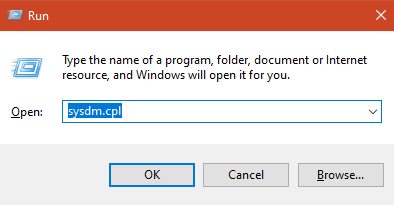
- Klik tab Lanjutan, dan kemudian pilih Tetapan di bawah tajuk Prestasi.
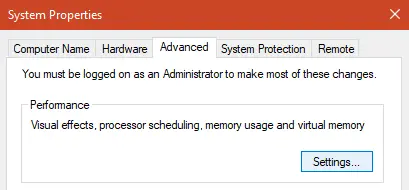
- Ini akan membuka pilihan "Prestasi" dan anda mesti memilih tab "Lanjutan" sekali lagi.
- Di bawah tab Lanjutan, anda dapat melihat pilihan perancangan proses.Sekiranya anda mahu Windows memberikan keutamaan untuk proses latar belakang, pilih "Perkhidmatan Latar Belakang".
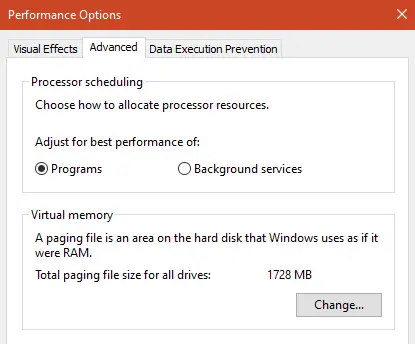
- Sekiranya anda ingin menggunakan program latar depan terlebih dahulu, pilih perkhidmatan latar belakang, dan kemudian tekan OK.Kemudian ulangi langkah langkah 3, kali ini pilih program di bawah tab "Advanced" pada pilihan "Performance".Ini akan mengubah nilai dalam pendaftaran.
- Tekan OK, dan kemudian tutup semua Windows.Mulakan semula komputer sekiranya berlaku.
Gunakan editor pendaftaran
Anda boleh menggunakan Windows Registry Editor untuk mengubah keutamaan program untuk mendapatkan prestasi terbaik semasa menjalankan program.Windows Registry Editor adalah alat hebat yang membolehkan anda menetapkan nilai manual.Tetapi anda mesti tahu apa yang akan anda lakukan.Ini kerana melakukan kesalahan di sini boleh merosakkan sistem anda.Ikuti arahan kami tanpa membuat perubahan, dan anda pasti baik-baik saja.
- Tekan kekunci Windows dan R pada masa yang sama untuk memulakan dialog jalankan.
- Ketik regedit dan tekan Enter.Ini akan membuka Windows Registry Editor.
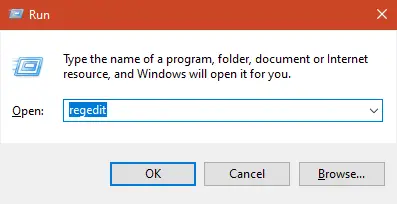
- Di sebelah kiri, anda boleh menemui HKEY_LOCAL_MACHINE di bawah "Komputer".Klik dua kali.
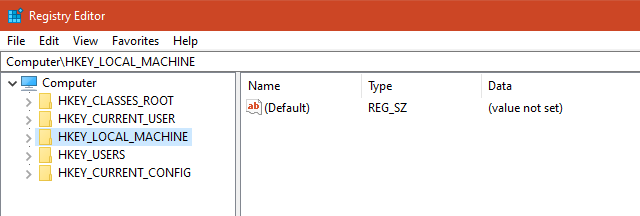
- Kemudian pilih sistem, dan kemudian pilih CurrentControlSet.
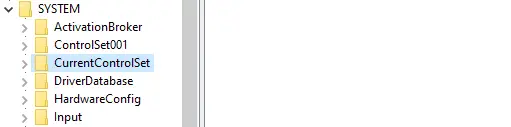
- Akhirnya, di bawah CurrentControlSet, pilih Control, dan kemudian klik dua kali Priority Control.Sekiranya anda menatal ke bawah di bawah kawalan, anda boleh mendapatkan kawalan "Keutamaan" dengan mudah.Jalannya mesti kelihatan seperti ini: KomputerHKEY_LOCAL_MACHINESYSTEMCurrentControlSetControlPriorityControl.
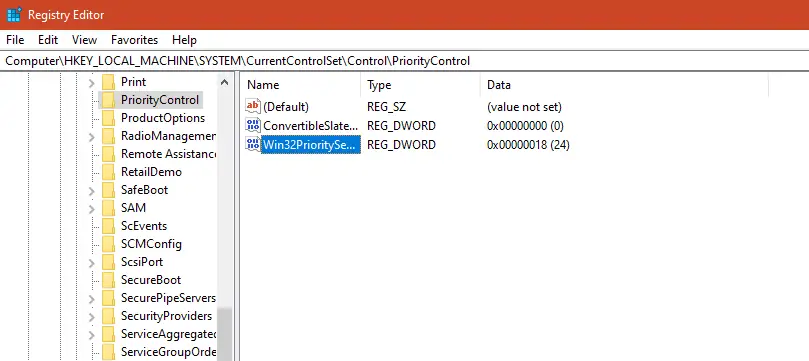
- Anda boleh menemui Win32PrioritySeparation di sebelah kanan.Klik dua kali untuk membukanya.
- Secara lalai, nilainya adalah 2, yang mana anda tidak menggunakan kaedah 1 untuk menyesuaikan tetapan.Tetapkan ke 26 ketika menggunakan heksadesimal sebagai pangkalan.Sekiranya perpuluhan digunakan sebagai asas, tetapkannya menjadi 38.Ini akan memberikan keutamaan yang lebih tinggi kepada proses latar depan dan menjadikan CPU anda lebih pantas.
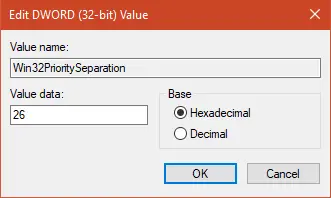
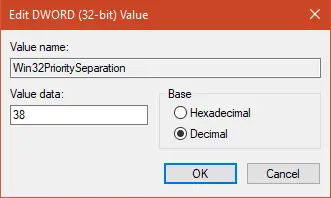
- Begitu juga, jika anda mahu proses latar belakang mempunyai keutamaan, tetapkan saja ke 18 dengan heksadesimal sebagai dasar dan tetapkan ke 24 dengan perpuluhan sebagai dasar.
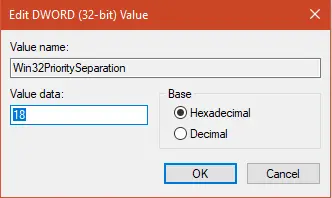
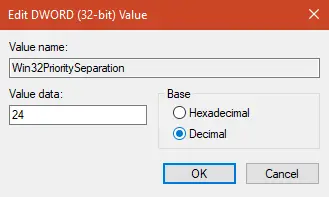
- Klik OK, dan kemudian tutup semuanya.Pastikan menghidupkan semula PC agar sentiasa dalam keadaan baik.
Akhirnya diambil
Menyesuaikan pemisahan keutamaan win32 adalah salah satu kaedah termudah untuk meningkatkan prestasi komputer.Memilih keutamaan untuk aplikasi latar depan mengoptimumkan Windows supaya proses latar belakang tidak mempengaruhi kelajuannya.Semoga artikel ini dapat membantu mempercepat PC anda.Penggunaan harian harus diperbaiki, dan kelewatan akan dikurangkan.Sekiranya anda mempunyai pertanyaan atau cadangan, sila gunakan bahagian komen dan kami akan berusaha sebaik mungkin untuk membantu anda.


![Bagaimana untuk melihat versi Windows [sangat mudah]](https://infoacetech.net/wp-content/uploads/2023/06/Windows%E7%89%88%E6%9C%AC%E6%80%8E%E9%BA%BC%E7%9C%8B-180x100.jpg)

